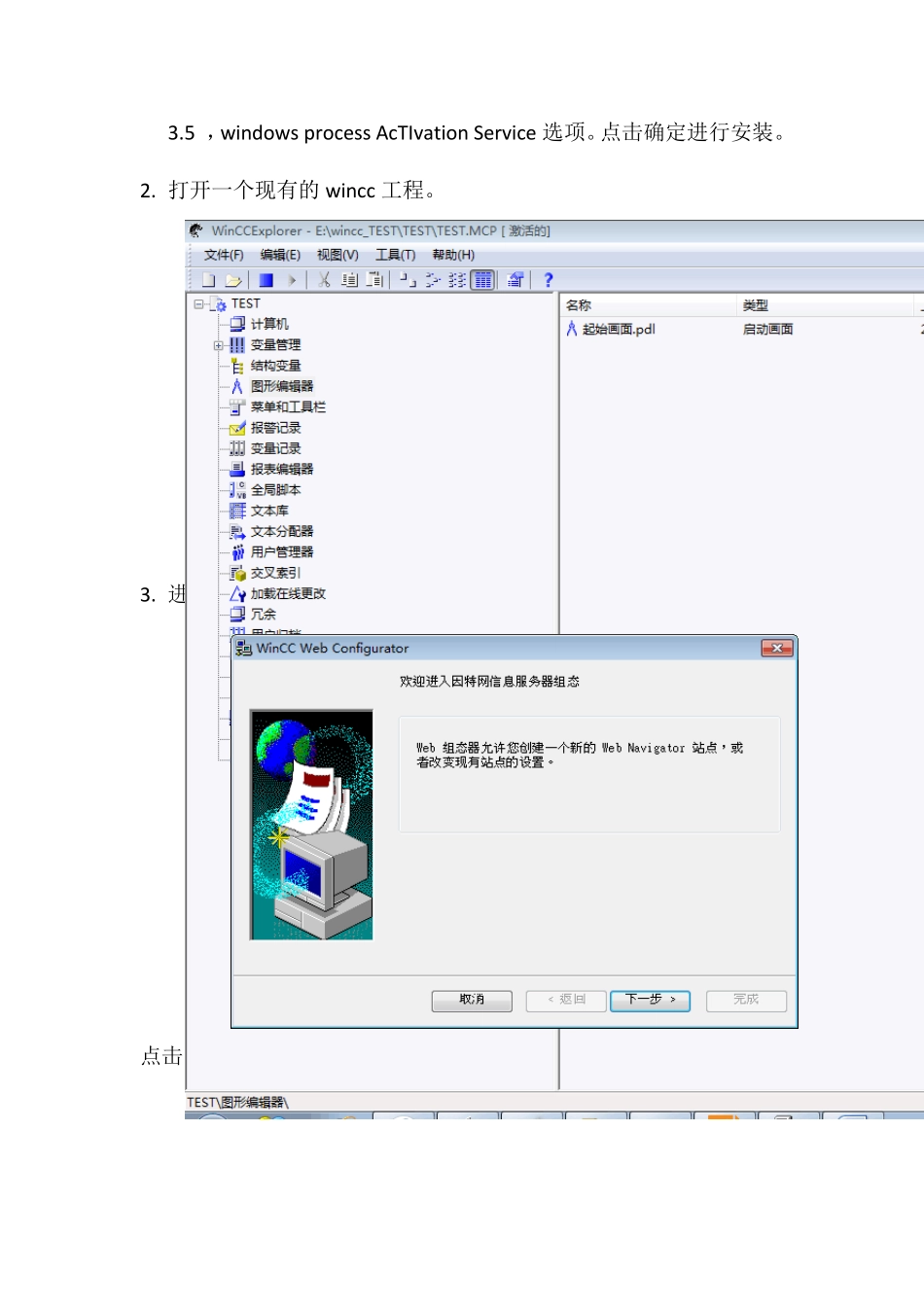WINCC_w eb 发布步骤 使用 SIMATIC WinCC/WebNavigator ,可以通过 Intranet 或 Internet 运行和管理 WinCC 系统。 可以使用以前使用 WinCC 创建的项目。 WinCC/WebNavigator 客户机是所谓的瘦客户机,它集成在客户机 PC 的 Internet 浏览器中,可以运行和管理正在进行的 WinCC 项 目 而 无 需 在 PC 上 安 装 整 个 WinCC 基 本 系统。 WebNavigator 客户机无需额外进行组态。 项目和相关的 WinCC 应用程序位于服务器计算机上。 这里以w incc 7.0 sp3 为例,操作系统为 w in7 64 位 旗舰版。 1. 安装 w indow s 功能。 勾选上 IIS 可承载的 WEB 核心,Internet 信息服务,.NET Framew ork 3.5 ,w indow s process AcTIvation Service 选项。点击确定进行安装。 2. 打开一个现有的w incc 工程。 3. 进行“w eb 组态器”设置。 点击下一步,定义一个标准 Web 站点。 输入“WebNavigator”作为该 Web 站点的名称。 从选择域选择一个 IP 地址。选择“WebClient.asp”作为标准 Web 站点。单击“下一步”。 按上面的提示进行设置。 检查激活的 Web 站点 4. 发布过程画面 左击Web 浏览发布器,出现以下对话框“w incc w eb ”发布向导—引言”点击“下一个”按钮。 根据需要选择需要发布的画面,图片与功能,然后点击完成。 直到出现“图片以发布完成”。 5. Win CC 用户管理器配置。 按上图所示,选择用户管理器。 依据需求添加用户或者添加组,并配置密码,起始画面,勾选W EB 浏览器复选框,语言选择中文。按需求配置每个用户或者组的授权选项。 6. 测试; 使用客户机打开IE 浏览器,输入主机IP 地址回车,会出现下面的登录窗口,输入第三步中新建的的用户名和密码 然后“确定” 选择需要登录的用户,输入密码。 注:首次登录需要安装一下三个插件。 SIMATIC WinCC/DataMonitor Client 是在由 Medical Solutions, Siemens AG 开发类别 Education Sharew are 软件。 直至出现下面的界面,说明发布成功。(仅限于局域网内 WEB 客户端查看) 7. 借助无线路由器的虚拟服务器实现外网WEB 的发布 登录到无线路由器的设置界面。 (1)查看路由设置,要使用固定 IP,实验为 219.226.107.215 (2)绑定路由器给本机分配的ip 地址。 (3)配置虚拟服务器。选用HTTP 服务器,内部端口及IP 地址,为w eb 发布配置时的端口号与地址。 (4)测试。 使用客户机打开IE 浏览器,输入IP 地址(219.226.107.215)回车,会出现下面的登录窗口,输入第三步中新建的的用户名和密码 然后“确定” 当出现以上页面,说明测试成功。